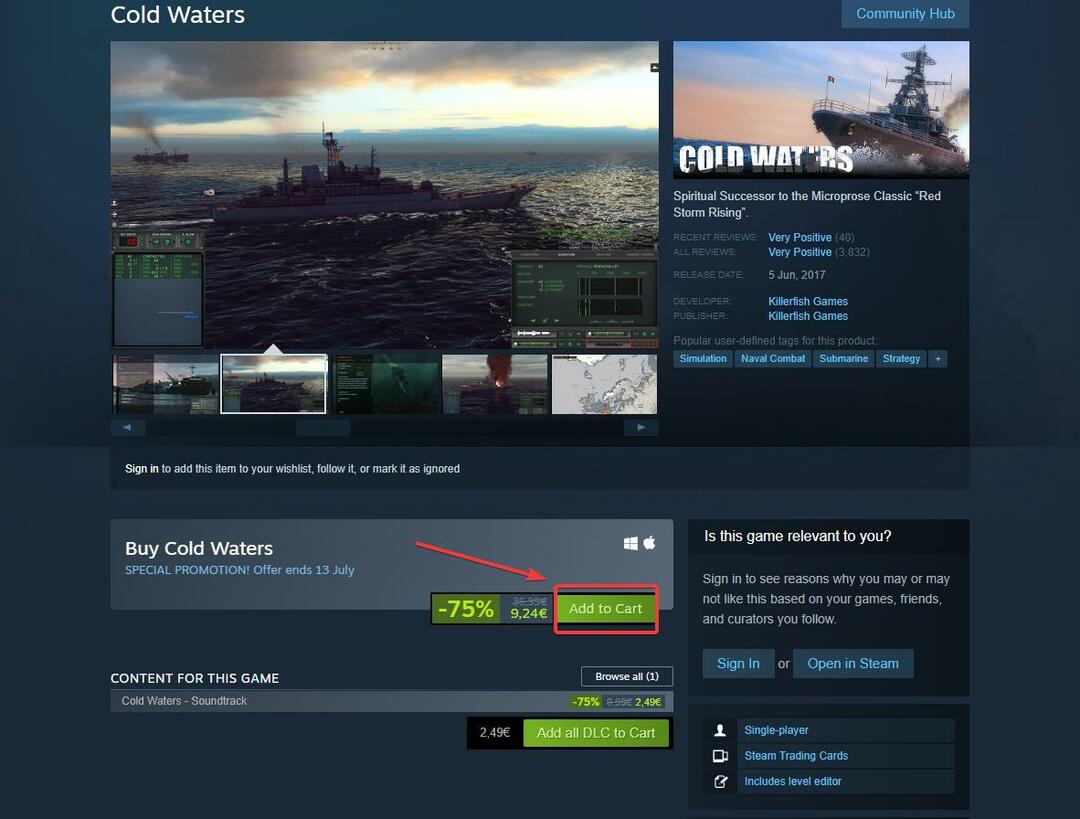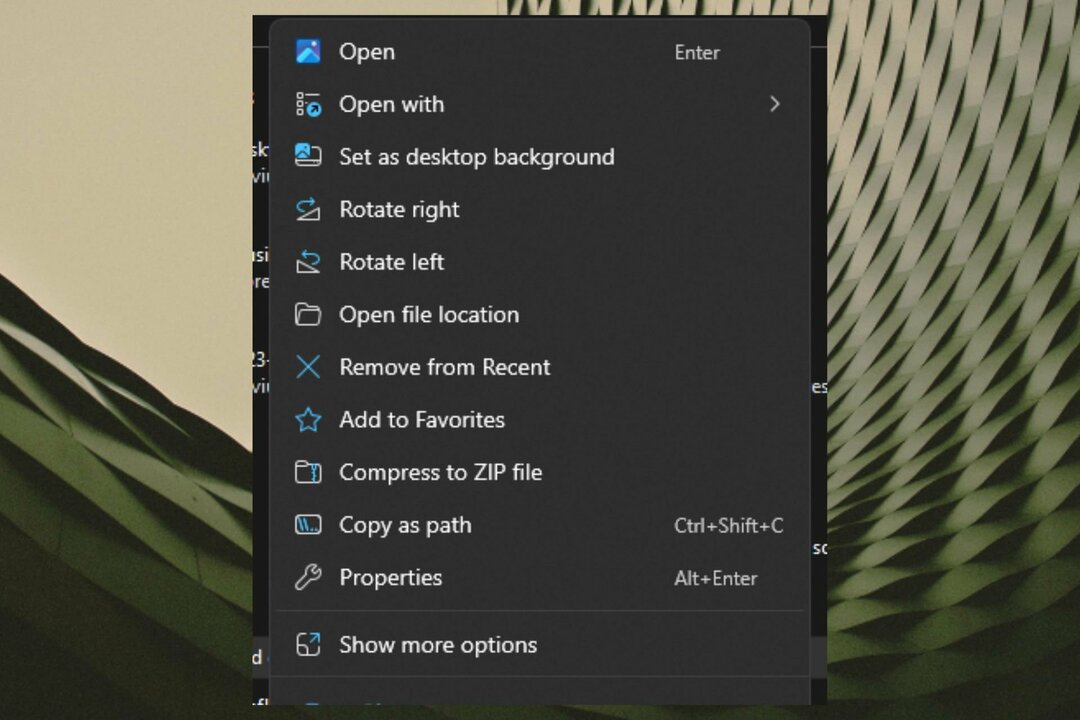Ištrinkite registro raktą, kai susiduriate su problema
- Jei jūsų kompiuteris netikėtai pradėjo naudoti „Windows“ diegimo laikmeną, tai reiškia, kad jūsų sistemos įkrovos tvarka yra neteisinga.
- Pabandykite atjungti išorinius įrenginius ir vėl įdėkite nešiojamojo kompiuterio akumuliatorių, kad sužinotumėte, ar tai išsprendžia problemą.
- Taip pat galite suformatuoti diegimo laikmeną, kad išspręstumėte šią problemą, jei reikia.
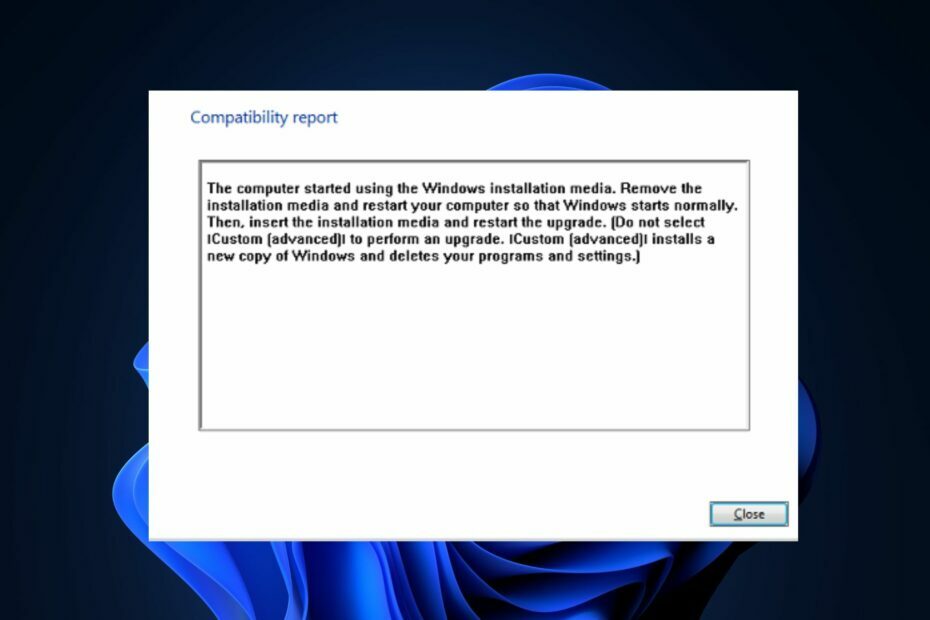
XĮDIEGTI PASPUSTELĖT ATSISIUNČIŲ FAILĄ
- Atsisiųskite DriverFix (patvirtintas atsisiuntimo failas).
- Spustelėkite Pradėti nuskaitymą rasti visas problemines tvarkykles.
- Spustelėkite Atnaujinti tvarkykles gauti naujų versijų ir išvengti sistemos veikimo sutrikimų.
- DriverFix atsisiuntė 0 skaitytojų šį mėnesį.
Neseniai kai kurie mūsų skaitytojai skundėsi dėl savo „Windows“ kompiuterio klaidos, kurioje teigiama, kad kompiuteris pradėjo naudoti Windows diegimo laikmena. Taip dažnai nutinka, kai bandote įdiegti arba iš naujo įdiegti operacinę sistemą savo kompiuteryje.
Kai matote šį pranešimą, tai reiškia, kad kompiuteris bando paleisti iš Windows diegimo laikmenos, o ne iš jos vidinis kietasis diskas. Šiame straipsnyje apžvelgsime klaidos priežastis ir kaip ją ištaisyti.
- Kodėl kompiuteris pradėjo naudoti „Windows“ diegimo laikmeną?
- Ką daryti, jei kompiuteris pradėjo naudoti „Windows“ diegimo laikmeną?
- 1. Ištrinkite registro raktą
- 2. Suformatuokite išorinį diską, naudojamą diegimui
Keletas vartotojų patirties rodo, kad jei jūsų kompiuteris netikėtai pradėjo naudoti „Windows“ diegimo laikmeną, tai gali būti dėl kelių priežasčių. Žemiau yra keletas iš jų:
- Neteisinga įkrovos tvarka – Gali būti neteisingai sukonfigūruota kompiuterio BIOS arba UEFI nustatymų įkrovos tvarka. Jei Windows diegimo laikmena nustatyta kaip pirmasis įkrovos įrenginys, kompiuteris bandys paleisti iš jos, o ne iš vidinio standžiojo disko.
- Prijungta nuimama laikmena – Pagal numatytuosius nustatymus jūsų kompiuteris gali būti paleistas iš keičiamos laikmenos, pvz., USB atmintinės arba DVD. Jei kuri nors iš šių laikmenų yra prijungta prie kompiuterio paleidžiant, sistema gali bandyti paleisti iš jų.
- Pažeista arba sugadinta įkrovos programa – The įkrovos įkroviklis gali būti pažeistas arba sugadintas. Taip gali nutikti dėl įvairių priežasčių, pvz., netinkamo išjungimo, disko klaidų ar kenkėjiškų programų užkrėtimo.
- Aparatinės įrangos arba ryšio problemos - Kai kuriais atvejais, aparatinės įrangos problemų arba sugedusių jungčių Kompiuteris gali neteisingai aptikti įkrovos įrenginius arba nustatyti jų pirmenybę, o tai gali sukelti klaidos pranešimą.
Pirmiau nurodytos dažniausios priežastys, dėl kurių kompiuteris pradėjo naudoti „Windows“ diegimo laikmeną. Kitame skyriuje bus pateikti supaprastinti problemos sprendimo veiksmai.
Prieš naudodami išplėstinius šios klaidos sprendimus, išbandykite šiuos preliminarius patikrinimus:
- Iš naujo paleiskite kompiuterį.
- Patikrinkite, ar nėra aparatinės įrangos ar ryšio problemų.
- Atjunkite visus išorinius įrenginius.
- Iš naujo įdėkite nešiojamojo kompiuterio bateriją – keli žmonės, kurie naudojasi Nešiojamieji kompiuteriai patvirtino, kad šis pataisymas jiems tinka, todėl verta išbandyti šį metodą.
Patvirtinus pirmiau nurodytus patikrinimus, kitame skyriuje bus pateikti išsamūs veiksmai, kaip pataisyti kompiuterį, kuriame buvo pradėta naudoti „Windows“ diegimo laikmenos klaida.
1. Ištrinkite registro raktą
- Paspauskite Windows + R klavišus, kad atidarytumėte Bėk komandų dialogo langas. Tipas regedit dialogo lange ir paspauskite Įeikite.
- Eikite į šį registro raktą:
HKEY_LOCAL_MACHINE\SYSTEM\CurrentControlSet\Control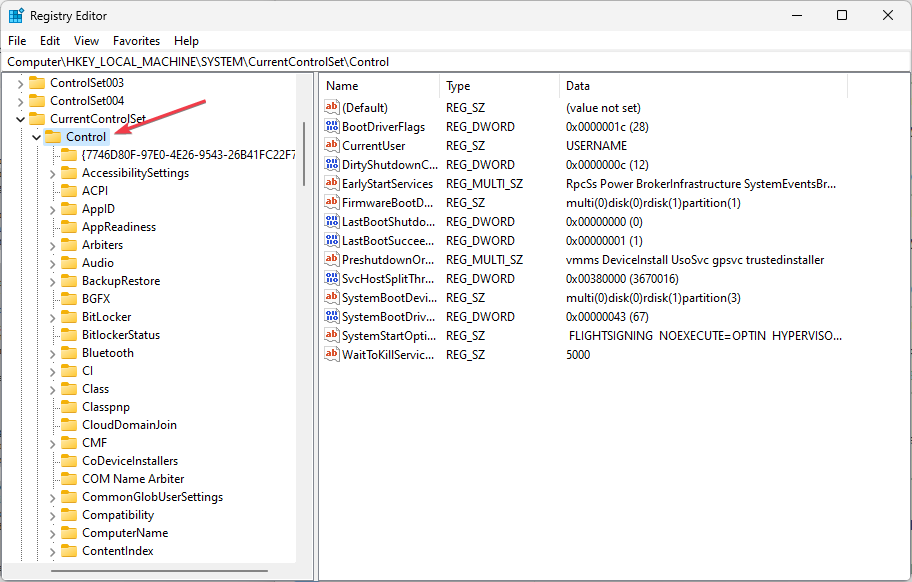
- Pagal Kontrolė klavišą, dešiniuoju pelės mygtuku spustelėkite pavadinimą MiniNTir spustelėkite Leidimai.
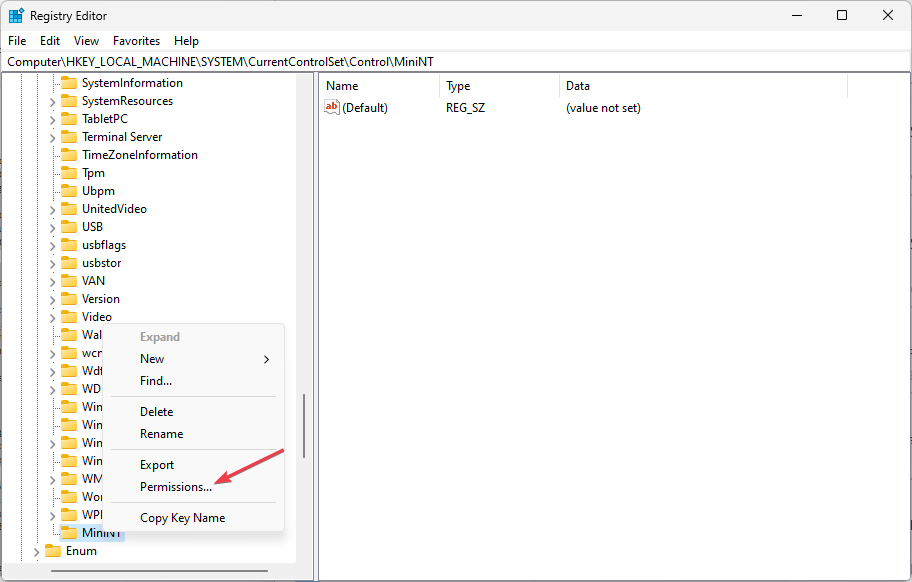
- Pasirinkite savo vartotojo vardą po Vartotojai arba grupės skyrių, patikrinkite Pilna kontrolė žymimąjį laukelį apačioje Leidimai…, ir pritaikykite atliktus pakeitimus.

- Dabar dešiniuoju pelės mygtuku spustelėkite MiniNT klavišą ir spustelėkite Ištrinti.
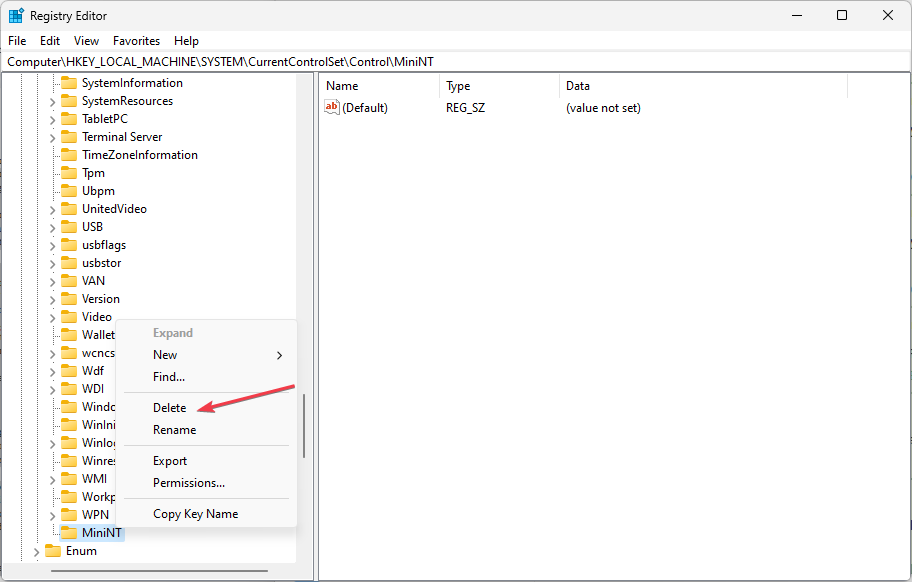
- Patvirtinkite pasirodžiusį dialogo langą ir iš naujo paleiskite kompiuterį, kad pritaikytumėte pakeitimus.
- Galiausiai pabandykite dar kartą įdiegti „Windows“.
Jei kompiuteris pradėjo naudoti „Windows“ diegimo laikmenos klaidą, kai bandote reguliariai diegti „Windows“, galite lengvai išspręsti šią problemą ištrynę registro raktas.
- CAA30194 „Microsoft Team“ klaidos kodas: kaip jį ištaisyti
- 1200 klaida: kaip išspręsti šią „Microsoft“ prisijungimo problemą
- Diegimas nepavyko naudojant HRESULT: 0x80073D06 [Pataisyti]
- „Windows Migration Assistant“ neveikia? Ištaisykite 7 veiksmais
2. Suformatuokite išorinį diską, naudojamą diegimui
- Įdėkite diegimo laikmeną ir paleiskite kompiuterį.
- Nustatykite kalbos, laiko ir datos nustatymus ir kt.
- Tada įveskite savo Windows aktyvinimo raktas. Bet jei jo neturite, spustelėkite Neturiu produkto kodo žemiau.
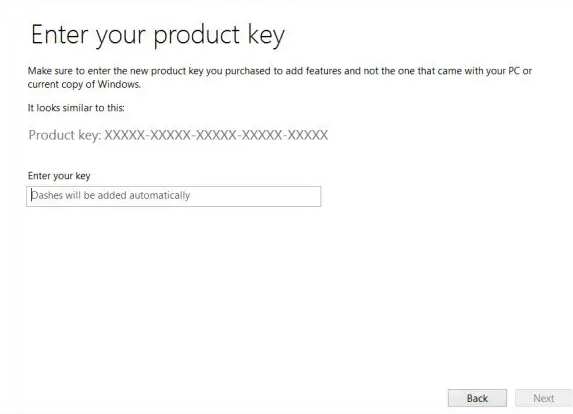
- Įprastai atlikite sąrankos procesą, kol pamatysite Kokio tipo diegimo norite? ekranas.
- Tada. pasirinkite Pasirinktinis galimybė atlikti a Švarus diegimas.
- Dabar pamatysite Kur norite įdiegti „Windows“? ekranas su aktyviais skaidiniais.
- Pasirinkite kiekvieną su srove Operacinės sistemos sistemos failai ant jo ir spustelėkite Ištrinti.

- Galiausiai pasirinkite tą, kuriame norite įdiegti „Windows“, ir vykdykite ekrane pateikiamas instrukcijas, kad užbaigtumėte procesą.
Tai turėtų išspręsti problemą. Tačiau jei problema išlieka išbandžius šiuos metodus, pabandykite kreiptis pagalbos į profesionalų techniką arba Microsoft palaikymas.
Jei reikia daugiau pagalbos, peržiūrėkite mūsų išsamų vadovą, ką daryti, jei naudodamiesi sąranka negalite įdiegti „Windows“ USB atmintinėje.
Jei turite klausimų ar pasiūlymų, naudokite toliau pateiktą komentarų skyrių.
Vis dar kyla problemų? Pataisykite juos naudodami šį įrankį:
REMIAMAS
Kai kurias su tvarkykle susijusias problemas galima greičiau išspręsti naudojant tam skirtą įrankį. Jei vis tiek kyla problemų dėl tvarkyklių, tiesiog atsisiųskite DriverFix ir paleiskite jį keliais paspaudimais. Po to leiskite jam perimti ir greitai ištaisykite visas jūsų klaidas!